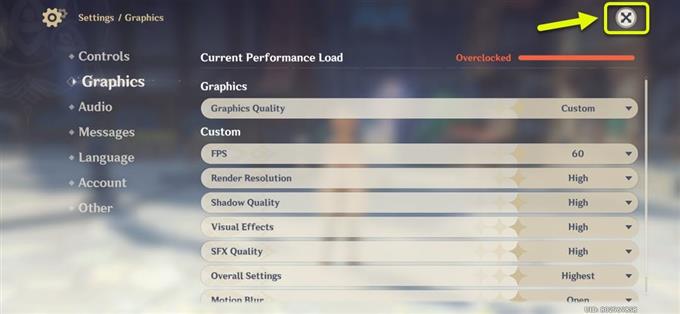Письма предназначены не только для простого текста, но и для мультимедийного контента. Ведущие поставщики услуг электронной почты уже расширяют свои соответствующие платформы электронной почты, чтобы они могли обрабатывать электронные письма, содержащие мультимедийные файлы, обычно в форме вложений. В этом кратком руководстве я проведу вас через весь процесс отправки электронного письма с вложением на Galaxy S20 с помощью приложения Gmail. Для тех, кто еще не знаком с процессом и нуждается в некоторой информации, этот пост поможет вам начать работу. Читайте дальше для более подробных инструкций.
Прежде чем продолжить, убедитесь, что ваши файлы готовы. Если вы настроили несколько учетных записей электронной почты на своем телефоне, убедитесь, что вы вошли в правильную учетную запись.
Простые шаги для отправки электронной почты с вложением на Galaxy S20 с помощью приложения Gmail
Время, необходимое: 8 минут
Отправка писем с вложениями довольно простая и быстрая. Все, что вам нужно сделать, это подготовить содержимое вашей электронной почты. Следующие шаги демонстрируют стандартный процесс создания и отправки электронного письма с вложением с помощью Gmail. Прежде чем продолжить, убедитесь, что ваш телефон подключен к сети Wi-Fi и соединение стабильно. Затем выполните эти шаги, когда все установлено.
- Откройте приложение электронной почты (Gmail), чтобы начать.
Значок приложения Gmail обычно находится среди других служб Google в одной папке на экране приложений..

- На главном экране приложения Gmail нажмите значок, чтобы создать электронную почту. Просто найдите знак плюс (+) в правом нижнем углу экрана Gmail..
После этого откроется экран Compose с типичными полями From и To. Обязательно заполните эти поля правильными данными.

- В правом верхнем углу экрана «Создать» нажмите значок «Вложить».
Значок выглядит как скрепка прямо перед послать икона.

- При нажатии на этот значок отобразится список пунктов быстрого меню. Выберите опцию Прикрепить файл.
Затем отобразится экран со списком последних файлов на телефоне..

- На следующем экране выберите файл, который вы хотите прикрепить к своей электронной почте..
На экране появятся файлы изображений из соответствующих альбомов, папок и каталогов на телефоне..
Просто нажмите на нужное изображение, чтобы выбрать его. Вы можете выбрать несколько изображений в качестве вложения, если вы хотите, чтобы они не превышали максимальный размер вложения в Gmail. Максимальный размер вложения электронной почты для Gmail составляет 25 МБ. Для больших файлов рекомендуется использовать Google Drive.

- После выбора файла для вложения введите свое сообщение, просмотрите информацию о получателе и коснитесь значка «Отправить», чтобы отправить электронное письмо с вложением..
Значок «Отправить» представлен синей стрелкой вправо, расположенной в верхнем правом углу экрана «Написать письмо»..

инструменты
- Android 10, One UI 2.0 и выше
материалы
- Galaxy S20, Galaxy S20 Plus, Galaxy Ultra
Google также имеет расширенную функцию электронной почты, которая может использоваться при отправке электронных писем с конфиденциальными вложениями. Функция называется конфиденциальным режимом. Чтобы использовать конфиденциальный режим Gmail, вам нужно включить эту функцию в приложении Gmail..
Если при отправке электронных писем с вложением через Gmail возникают проблемы, проверьте размер файла вложения и убедитесь, что он не превышает максимальный. Также рассмотрите возможность проверки вашего интернет-соединения. Медленное и прерывистое подключение также являются одними из факторов, которые могут помешать вам отправлять электронные письма с вложениями или без них..
В некоторых случаях проблема также может быть связана с самим вложением, например, когда файл поврежден или заблокирован браузером или сетевым администратором. Обратите внимание, что Gmail не позволяет пользователям прикреплять исполняемые файлы или файлы, заканчивающиеся на .exe, для предотвращения вредоносных программ и вирусов..
Надеюсь это поможет!
И это охватывает все в этом быстром уроке. Пожалуйста, оставляйте в курсе более всесторонние учебные пособия и руководства по устранению неполадок, которые помогут вам максимально использовать то, что может предложить новый Samsung Galaxy S20.
Вы также можете проверить наши YouTube канал чтобы просмотреть больше видеоуроков для смартфонов и руководств по устранению неполадок.
ТАКЖЕ ЧИТАЙТЕ: Как связать Galaxy S20 с аксессуаром Bluetooth